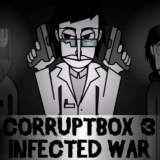苹果5s手机是一款备受喜爱的智能手机,其蓝牙功能更是给用户带来了便利,想要连接苹果5s手机的蓝牙设备吗?不用担心我们为您准备了详细的苹果蓝牙连接教程。只需简单的几个步骤,您就可以轻松连接您的蓝牙耳机、音箱或其他设备。让我们一起来了解一下如何设置苹果5s手机的蓝牙功能吧!
苹果蓝牙连接教程
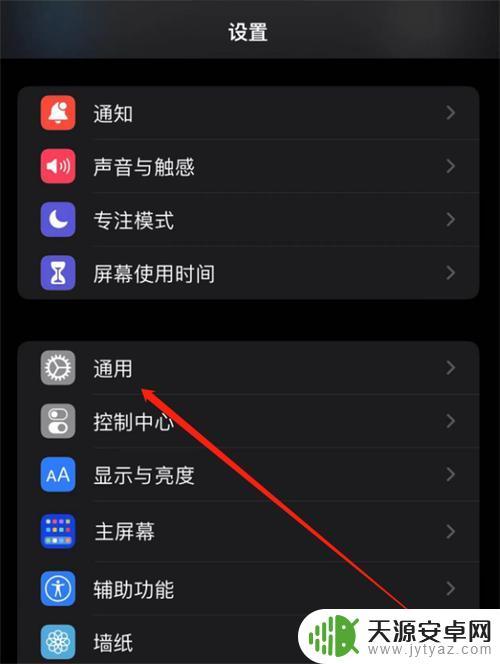
一般情况下,大家都想自己用于打电话的蓝牙耳机连接到 iPhone 上。那苹果5s手机蓝牙怎么设置呢?下面简单介绍下如何连接的操作方法。
步骤1、首先请打开苹果5s 主屏上的“设置”,如图所示。
步骤2、然后在设置列表中,点击打开“蓝牙”选项,如图所示。
步骤3、接下来点击打开“蓝牙”开关,这时手机会自动搜寻旁边的蓝牙设备,如图所示。
步骤4、由于是第一次把我们的蓝牙耳机与苹果5s 连接,所以需要手机与蓝牙耳机配对才能使用。蓝牙设备都有配对功能,一般情况下是长按蓝牙设备的开关键。直到出现指示灯闪烁,这时表明已经进入配对状态。由于蓝牙设备厂家型号不同,进入配对的方法有可能不一样,请参考蓝牙设备说明书。
步骤5、然后我们再回到苹果5s的蓝牙设置中,发现这时已经找到一个新蓝牙设备。点击即可与之连接,如图所示。
步骤6、随后连接成功以后,就可以使用这个蓝牙设备了。苹果5s手机蓝牙怎么设置的问题就解决了。
以上就是苹果5s手机蓝牙怎么设置的全部内容,碰到同样情况的朋友们赶紧参照小编的方法来处理吧,希望能够对大家有所帮助。